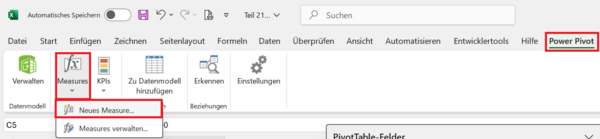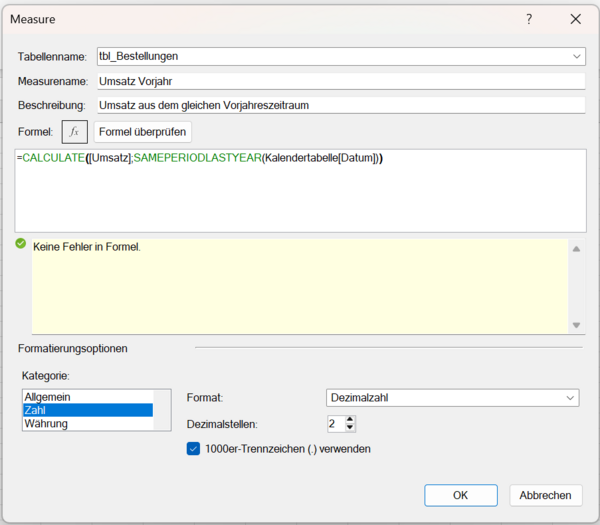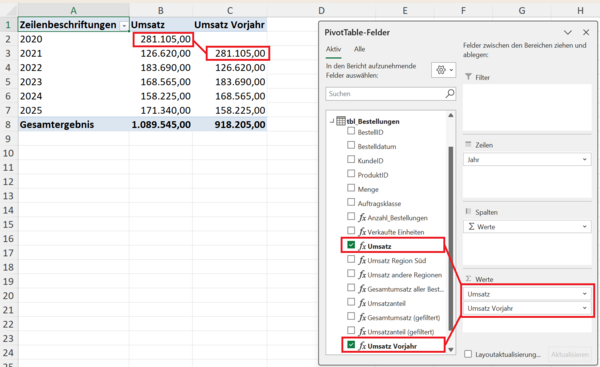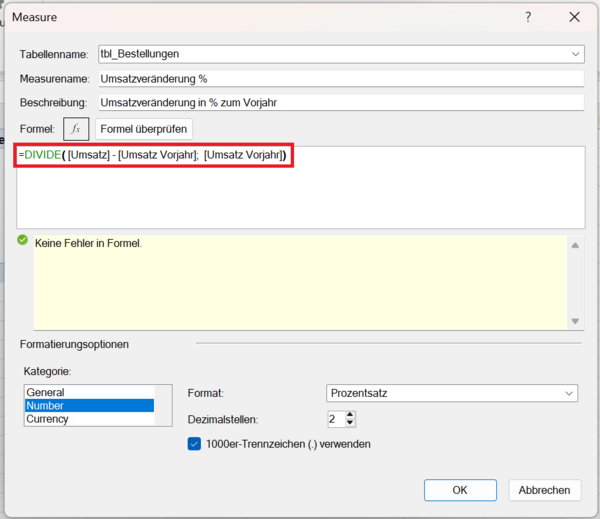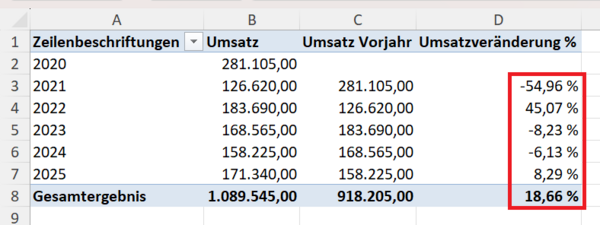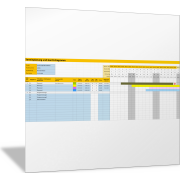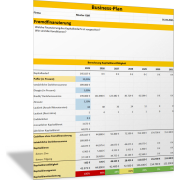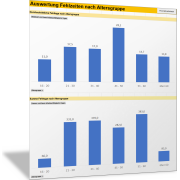Power Pivot für die DatenanalyseVorjahresvergleich erstellen mit SAMEPERIODLASTYEAR
Worum geht es beim Vorjahresvergleich bei der Datenanalyse?
Vorjahresvergleiche gehören zu den Standardaufgaben im Reporting. Kaum ein Monatsbericht oder eine Unternehmenspräsentation kommt ohne die Frage aus:
- Wie hoch war der Umsatz im letzten Jahr?
- Wie hat sich der Umsatz im Vergleich zum Vorjahresmonat oder zum gleichen Quartal des letzten Jahres entwickelt?
- Um wie viel Prozent sind die Umsätze gestiegen oder gefallen?
Mit den Time-Intelligence-Funktionen in DAX lassen sich solche Analysen schnell und zuverlässig erstellen. Eine der wichtigsten Funktionen dafür ist SAMEPERIODLASTYEAR.
Die Logik hinter Vorjahresvergleichen
Jede DAX-Funktion wird mit Power Pivot in einem Filterkontext ausgeführt. In einer Pivot-Tabelle passiert Folgendes:
- Die Kalendertabelle filtert den aktuellen Zeitraum (zum Beispiel das Jahr 2025).
- Über die Beziehung zur Faktentabelle (im Beispiel die Tabelle mit den laufenden Bestellungen, tbl_Bestellungen) werden nur die Transaktionen aus diesem Zeitraum sichtbar.
- Ein Measure – etwa [Umsatz] – summiert dann die Umsätze der gefilterten Zeilen.
Das Ergebnis ist korrekt für das aktuelle Jahr, beantwortet aber nicht die Frage nach dem Vorjahr.
Um den Umsatz des Vorjahres zu berechnen, müssen Sie den Filter manipulieren:
- Anstatt den Filter für das aktuelle Jahr (2025) zu verwenden, muss die Kalendertabelle auf das Vorjahr (2024) umgestellt werden.
- Dieser Vorjahresfilter wirkt sich dann indirekt auf die Faktentabelle aus, sodass nur die entsprechenden Transaktionen des Vorjahres summiert werden.
Genau hier kommt SAMEPERIODLASTYEAR ins Spiel. SAMEPERIODLASTYEAR ist die richtige Funktion für den Vorjahresfilter.
Funktionsweise:
- Die Funktion nimmt die aktuell sichtbaren Zeilen der Kalendertabelle (zum Beispiel alle Tage aus dem Jahr 2025).
- Sie „verschiebt“ diesen Zeitraum exakt um ein Jahr zurück (zum Beispiel 01.01.2025–31.12.2025 → 01.01.2024–31.12.2024).
- Anschließend ersetzt sie den bisherigen Filter der Kalendertabelle durch den neuen Vorjahresfilter.
Über die Beziehung filtert die Kalendertabelle die Faktentabelle tbl_Bestellungen, sodass nur die Transaktionen des Vorjahres verbleiben. Ihr Measure berechnet nun die Umsätze für diesen veränderten Zeitraum.
Syntax von SAMEPERIODLASTYEAR
Die Syntax ist sehr einfach:
SAMEPERIODLASTYEAR([DATES])
- [DATES]: Sie übergeben hier die Spalte mit den Datumswerten aus Ihrer Kalendertabelle: Kalendertabelle[Datum].
Voraussetzung: Ihre Kalendertabelle muss als Datumstabelle markiert sein.
Ein typisches „Vorjahresmeasure“ könnte dann so aussehen:
Umsatz Vorjahr := CALCULATE( [Umsatz]; SAMEPERIODLASTYEAR(Kalendertabelle[Datum]))
- CALCULATE verändert den Filterkontext.
- [Umsatz] ist Ihr bereits vorhandenes Measure zur Berechnung des Umsatzes.
- SAMEPERIODLASTYEAR(Kalendertabelle[Datum]) sorgt dafür, dass der Filter auf das Vorjahr gesetzt wird.
Da die Filterung für das Measure SAMEPERIODELASTYEAR über die Kalendertabelle erfolgt, können auch sehr schnell andere Zeiträume aus dem aktuellen Jahr mit dem Vorjahr verglichen werden.
Dazu wählen Sie nur die gewünschte Periode (zum Beispiel Quartal, Monat, Kalenderwoche) aus der Kalendertabelle aus. In der Pivot-Tabelle werden immer die korrekten Umsätze aus dem aktuellen und dem Vorjahr nebeneinandergestellt.
Die folgende Pivot-Tabelle zeigt dies für einen Quartalsvergleich.
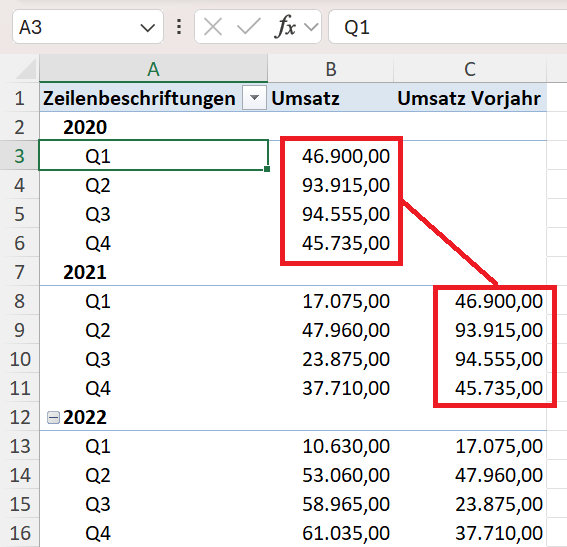
Umsatzveränderung in Prozent
Der eigentliche Mehrwert entsteht, wenn Sie die Abweichungen zum Vorjahr nicht nur absolut, sondern auch prozentual darstellen. Dazu kombinieren Sie die beiden Measures [Umsatz] und [Umsatz Vorjahr].
Ein neues Measure zur Berechnung der prozentualen Veränderung beim Umsatz lautet dann:
Umsatzveränderung % := DIVIDE( [Umsatz] - [Umsatz Vorjahr]; [Umsatz Vorjahr])
- [Umsatz] - [Umsatz Vorjahr] berechnet die absolute Differenz.
- DIVIDE setzt die Differenz ins Verhältnis zum Vorjahreswert und liefert so die prozentuale Veränderung.
- Vorteil von DIVIDE: Im Gegensatz zu einer einfachen Division schützt die Funktion vor Fehlern bei Division durch Null.
Vorteile dieser Vorgehensweise
- Automatisierung: Keine manuelle Berechnung oder Spalten im Modell notwendig.
- Flexibilität: Funktioniert auf Jahr-, Quartals- und Monatsebene gleichermaßen.
- Klarheit: Dank expliziter Measures behalten Sie die volle Kontrolle über Ihre Berechnungen.
- Professionalität: Die Ergebnisse sind konsistent und sofort für weitere Analysen nutzbar.
Fazit
Mit SAMEPERIODLASTYEAR machen Sie den ersten großen Schritt in die Welt der Time-Intelligence-Funktionen. Vorjahresvergleiche, die sonst umständlich berechnet werden müssten, entstehen mit einer einzigen Formel.
In Kombination mit CALCULATE können Sie so auf Knopfdruck Umsätze und ihre Veränderungen analysieren – für Jahre, Quartale und Monate.